Hogyan lehet megnyitni a Windows 10 kezelőpanelt
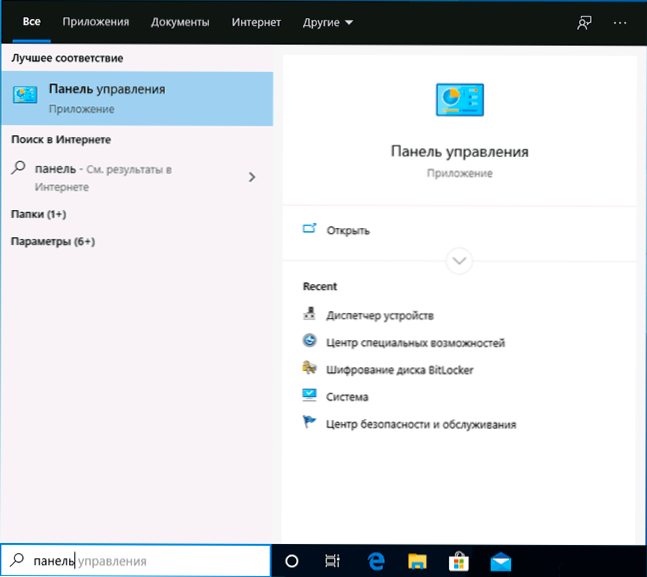
- 2167
- 146
- Boros Patrik
Tisztában vagyok azzal, hogy valakinek a megjelölt témáról szóló cikk feleslegesnek tűnik, de az a tény, hogy sok kezdő felhasználó valóban érdekli a Windows 10 vezérlőpanel megnyitását, és néha még kétségbe vonja a jelenlétét a rendszer új verziójában.
Ebben az utasításban számos módon megnyithatja a Windows 10 vezérlőpultot, valamint két egyszerű módszert a hozzáférés egyszerűsítésére, ha gyakran kell vezérlőpaneleket igényelni.
Egyszerű módszerek a kezelőpanel megnyitására
A legegyszerűbb módszer valamilyen Windows 10 rendszer elem elindításához, amelynek helyét nem ismeri - használja a beépített keresési funkciót:
- Kezdje el a gépelést "Kezelőpanel" Keresés a tálca panelen.
- Nyissa meg a talált elemet.
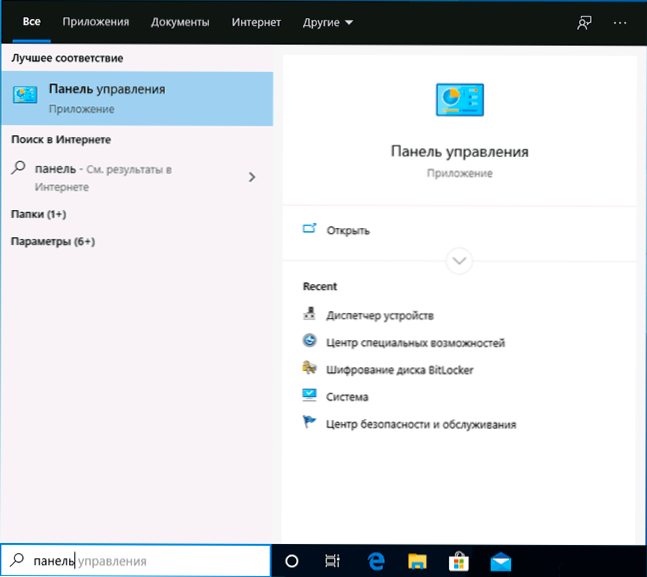
- Készen áll - elindul a kezelőpanel.
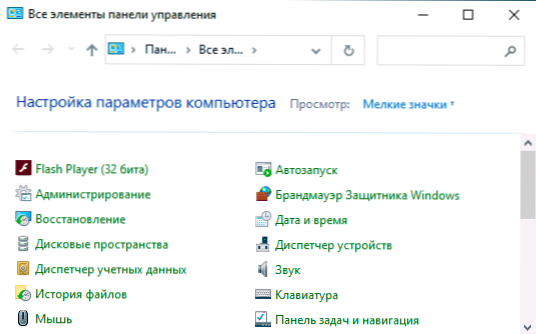
A második módszer nem sokkal nehezebb, elegendő a következő lépések végrehajtása:
- Nyomja meg a gombokat WIN+R A billentyűzeten, ahol a Win Gill a Windows emblémával rendelkezik.
- Belép Ellenőrzés A "Végezzen" párbeszédpanelen kattintson az OK vagy az Enter billentyűzet gombra.
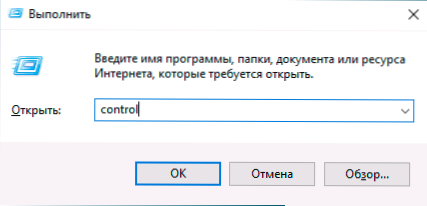
Nos, természetesen elindíthatja maga a kezelőpanel futtatható vezérlőpultját, ez a vezérlőfájl.Exe a mappában C: \ Windows \ System32 \
Hogyan lehet egyszerűsíteni a Windows 10 kezelőpanelének kezdetét
Ha a kezelőpanel az, amit gyakran használ, akkor javíthatja címkéjét a tálcán vagy a Start menüben, ehhez: Keresse meg a Vezérlőpultot a keresés segítségével, kattintson az eredményre a jobb egér gomb segítségével, és válassza ki az egyik pontot. - „Javítson a kezdeti képernyőn” vagy „Javítsa ki a tálcán”.
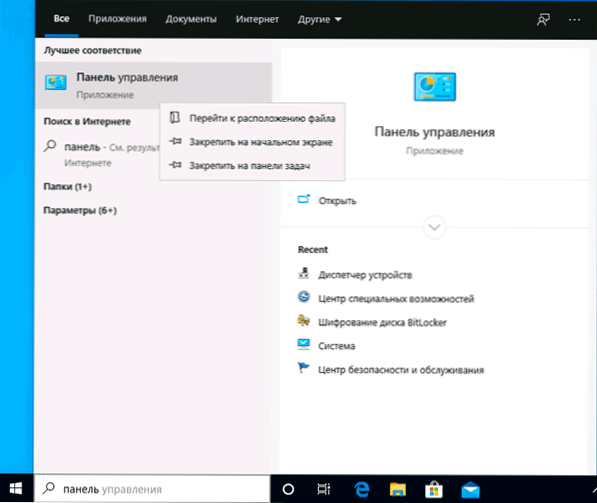
Van még egy lehetőség - a Vezérlőpult a helyi menüben a „Start” gombba helyezhető, amely a jobb egérgombbal kattintással nyílik meg. Hogyan lehet ezt csinálni - külön anyagban, hogyan lehet visszaadni a vezérlőpultot a Windows 10 Start helyi menübe.
Videó utasítás
Remélem, hogy a cikk nem hiába készült, és hasznos volt valakinek.
- « Hogyan lehet letiltani a biztonságos Windows 10 módot
- A szervezete irányítja, és ezt a böngészőt a Google Chrome -ban a szervezet irányítja - mi ez és hogyan lehet megjavítani? »

